
اس طرح کی بڑی اسکرینوں کے ساتھ، اس طرح کے ایک چھوٹے ماؤس کرسر کا سراغ لگانا آسان ہے. خوش قسمتی سے، ایپل نے 2015 میں کرسر کو نظر انداز کرنے کے لئے ایک فوری راستہ متعارف کرایا. یہاں یہ کیسے استعمال کرنا ہے.
اگر آپ نے اپنی سکرین پر ماؤس پوائنٹر تیر کا سراغ لگایا ہے، تو جلدی سے آپ کے ماؤس یا ٹریک پیڈ انگلی کو آگے بڑھانا. کرسر اسکرین پر بہت بڑا اضافہ کرے گا، اس کا مقام زیادہ نظریاتی طور پر واضح ہے.
جب آپ ملاتے رہیں گے، تو کرسر اس کے عام سائز میں واپس آ جائیں گے. یہ خصوصیت MacOS کے تمام ورژن میں کام کرتا ہے، جو شروع ہوتا ہے MacOS 10.11 ایل کیپٹن. ہم نے اسے بھی تجربہ کیا MacOS 11.0 بگ سر .
ماؤس پوائنٹر "تلاش کرنے کے لئے ہلا" کو غیر فعال کرنے کے لئے کس طرح
کرسر ملاتے ہوئے اسے تلاش کرنے کے لئے ایک آسان خصوصیت ہے، لیکن اگر آپ اسے اکثر حادثے سے ٹرگر کرتے ہیں اور اسے پریشان کن تلاش کرتے ہیں تو اسے غیر فعال کرنا آسان ہے.
ایپل مینو پر کلک کرکے "نظام کی ترجیحات" کو منتخب کرکے صرف اوپن سسٹم کی ترجیحات. "رسائی،" پر جائیں اور پھر سائڈبار میں "ڈسپلے" پر کلک کریں. "کرسر" ٹیب میں، انچیک "ماؤس پوائنٹر کو تلاش کرنے کے لئے ہلا."

اس کے بعد، نظام کی ترجیحات کو چھوڑ دو، اور آپ کو زیادہ حیرت انگیز وشال ماؤس کرسر نہیں پڑے گا. اس اختیار کو دوبارہ ترتیب دینے کے طور پر اس اختیار کو دوبارہ نظر ثانی کے طور پر آسان ہے اور "دوبارہ تلاش کرنے کے لئے ماؤس پوائنٹر" باکس کو چیک کرنے کی جانچ پڑتال.
اپنے ماؤس کرسر سائز کو مستقل طور پر کیسے بڑھانے کے لئے
اگر آپ اپنے آپ کو اکثر ماؤس کرسر کھو دیتے ہیں تو، آپ کر سکتے ہیں پوائنٹر بڑا مستقل طور پر بنائیں . صرف اوپن سسٹم کی ترجیحات، "رسائی،" پر کلک کریں پھر سائڈبار میں "ڈسپلے" کو منتخب کریں.
"کرسر" ٹیب کے تحت، اپنے ماؤس پوائنٹر کے سائز کو بڑھانے یا کم کرنے کے لئے "کرسر سائز" سلائیڈر کا استعمال کریں.
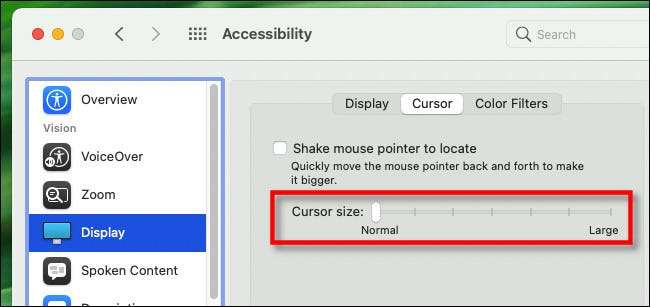
جب آپ نے یہ سیٹ کیا ہے کہ آپ اسے کس طرح پسند کرتے ہیں، قریبی نظام کی ترجیحات، اور آپ کا کرسر ہمیشہ اس سائز میں رہیں گے. یہ دوبارہ دیکھنا اچھا لگتا ہے کہ اسے دوبارہ ملنے کی ضرورت نہیں ہے!
متعلقہ: آپ کے میک پر ماؤس کرسر بڑا یا چھوٹا کس طرح بنانے کے لئے






